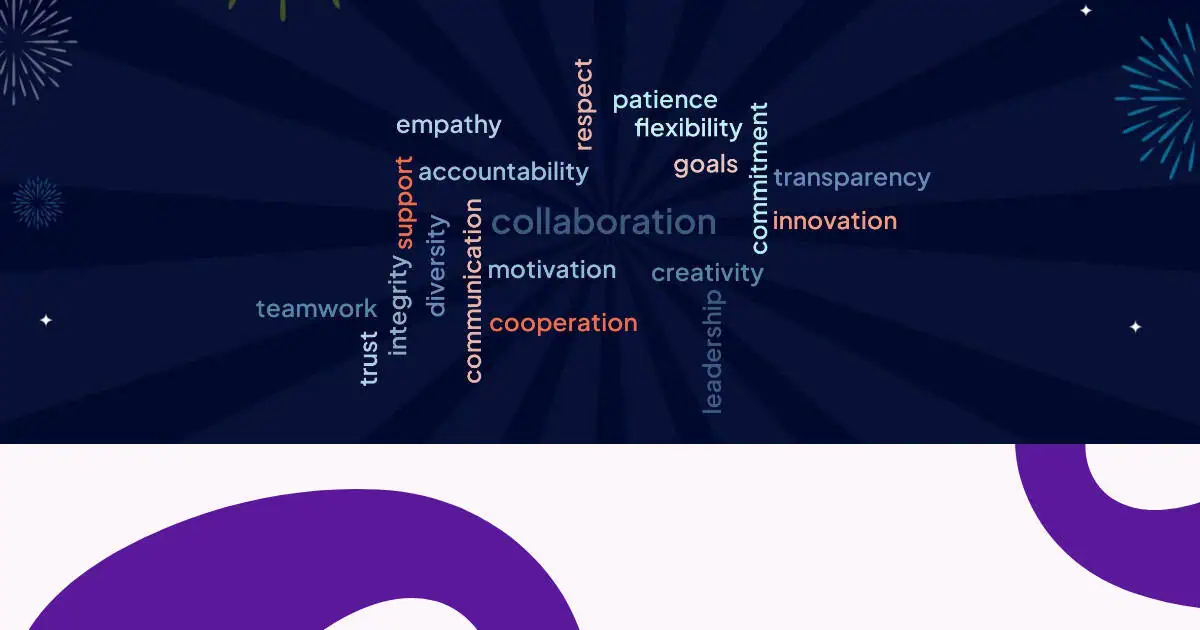As nubes de palabras son poderosas ferramentas de visualización que transforman os datos de texto en representacións visuais atractivas. Pero que ocorre cando se combinan nubes de palabras con imaxes?
Esta guía pode axudarche a crear unha nube de palabras con imaxes, que non só dicir moito máis, pero pode tamén preguntar moito máis do teu público e podes do moito máis en mantelos entretidos.
Salta directamente!
Índice analítico
Podes engadir imaxes a Word Clouds?
A resposta curta é: depende do que queiras dicir con "nube de palabras con imaxes".
Aínda que actualmente non existe unha ferramenta que cree nubes de palabras onde as palabras individuais sexan substituídas por imaxes (isto sería tecnicamente complexo e probablemente non seguiría as regras estándar de frecuencia das nubes de palabras), hai tres xeitos moi eficaces de combinar imaxes con nubes de palabras:
- Nubes de palabras con imaxes – Usa imaxes para estimular as respostas do público que poboan unha nube de palabras en directo
- Nubes de palabras de arte de palabras – Crea nubes de palabras que adopten a forma dunha imaxe específica
- Nubes de palabras de imaxes de fondo – Superpoñer nubes de palabras sobre imaxes de fondo relevantes
Cada método serve para diferentes propósitos e ofrece vantaxes únicas para a interacción, a visualización e o deseño de presentacións. Afondaremos en cada enfoque en detalle.
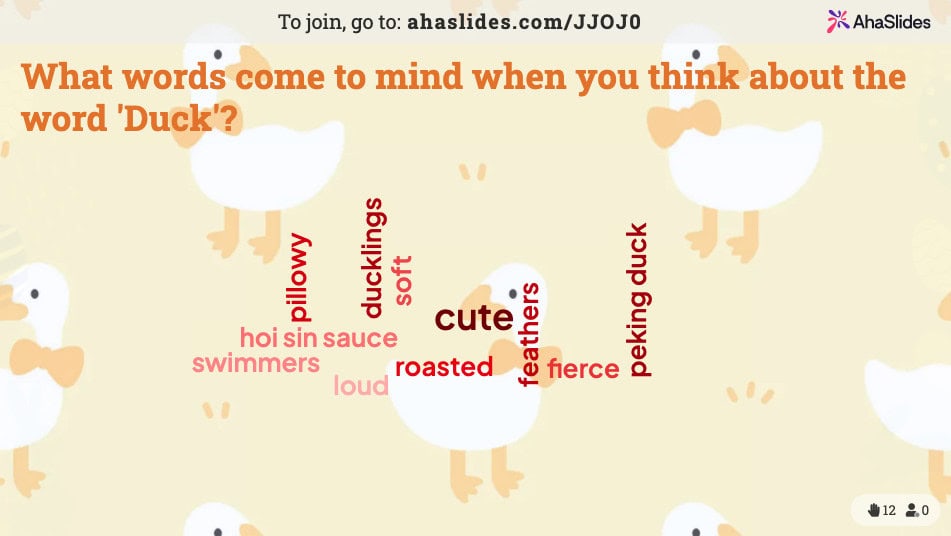
☝ Así se ve cando os participantes da túa reunión, seminario web, lección, etc. introducen as súas palabras en directo na túa nube. Rexístrate en AhaSlides para crear nubes de palabras gratuítas como esta.
Método 1: Nubes de palabras con imaxes
As nubes de palabras con imaxes empregan estímulos visuais para animar os participantes a enviar palabras ou frases en tempo real. Este método combina o poder do pensamento visual coa xeración colaborativa de nubes de palabras, o que o fai ideal para sesións interactivas, obradoiros e actividades educativas.
Como crear nubes de palabras con imaxes
Crear unha nube de palabras con imaxes é sinxelo con ferramentas de presentación interactivas como AhaSlides. Aquí tes como:
Paso 1: Escolle a túa imaxe
- Selecciona unha imaxe que se axuste ao tema de debate ou ao obxectivo de aprendizaxe
- Considera usar GIFs para animacións (moitas plataformas admiten estas opcións)
- Asegúrate de que a imaxe sexa clara e relevante para o teu público
Paso 2: Formula a túa pregunta
Enmarca o teu prompt coidadosamente para obter o tipo de respostas que desexas. As preguntas eficaces inclúen:
- "Que che vén á mente cando ves esta imaxe?"
- "Como che fai sentir esta imaxe? Usa de unha a tres palabras."
- "Describe esta imaxe nunha soa palabra."
- "Que palabras usarías para resumir esta imaxe?"
Paso 3: Configura a túa diapositiva de nube de palabras
- Crea unha nova diapositiva de nube de palabras na túa ferramenta de presentación
- Carga a imaxe escollida ou selecciona unha da biblioteca de imaxes da plataforma
Paso 4: Publicar e recoller respostas
- As palabras aparecen en tempo real e as respostas máis frecuentes aparecen máis grandes
- Os participantes acceden á diapositiva a través dos seus dispositivos
- Ven a imaxe e envían as súas respostas

Método 2: Arte de palabras e nubes de palabras con forma de imaxe
As nubes de palabras de Word Art (tamén coñecidas como nubes de palabras con forma de imaxe ou nubes de palabras con formas personalizadas) organizan o texto para formar unha forma ou silueta específica. A diferenza das nubes de palabras tradicionais que se mostran en deseños circulares ou rectangulares, estas crean representacións visualmente rechamantes onde as palabras enchen os contornos dunha imaxe.
Aquí tes unha sinxela imaxe de nube de palabras dunha Vespa formada por texto relacionado con scooters...

Este tipo de nubes de palabras teñen un aspecto estupendo, pero non son tan claras á hora de determinar a popularidade das palabras que conteñen. Neste exemplo, a palabra "moto" aparece con tamaños de letra moi diferentes, polo que é imposible saber cantas veces se enviou.
Por iso, as nubes de palabras de arte de palabras son basicamente só iso: arte. Se queres crear unha imaxe xenial e estática como esta, hai varias ferramentas para escoller...
- Arte da palabra - A ferramenta principal para crear nubes de palabras con imaxes. Ten a mellor selección de imaxes para elixir (incluíndo unha opción para engadir as túas propias), pero certamente non é a máis doada de usar. Hai ducias de configuracións para crear unha nube, pero practicamente ningunha orientación sobre como usar a ferramenta.
- wordclouds.com - Unha ferramenta máis fácil de usar cunha sorprendente variedade de formas para escoller. Non obstante, como a Word Art, repetir palabras con diferentes tamaños de letra supera todo o punto dunha nube de palabras.
💡 Queres ver os 7 mellores colaborativa ferramentas de nube de palabras? Velos aquí!
Método 3: Nubes de palabras con imaxes de fondo
As nubes de palabras con imaxes de fondo superpoñen nubes de texto sobre imaxes de fondo relevantes. Este método mellora o atractivo visual, mantendo a claridade e a funcionalidade das nubes de palabras tradicionais. A imaxe de fondo proporciona contexto e atmosfera sen comprometer a lexibilidade.
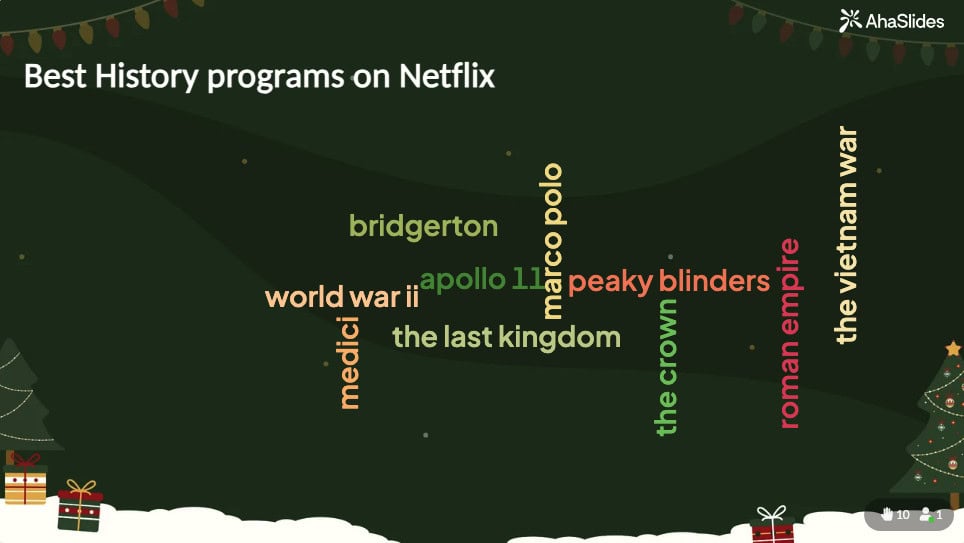
Con plataformas como AhaSlides, podes:
- Cargar imaxes de fondo personalizadas
- Escolle entre bibliotecas de fondos temáticas
- Axusta as cores base para que coincidan coa túa imaxe
- Escolle fontes que melloren a lexibilidade
- Axuste fino da transparencia e do contraste
Preguntas máis frecuentes
Podes facer unha nube de palabras cunha forma específica?
Si, é posible crear unha nube de palabras nunha forma específica. Aínda que algúns xeradores de nubes de palabras ofrecen formas estándar como rectángulos ou círculos, outros permítenche usar formas personalizadas que elixas.
Podo facer unha nube de palabras en PowerPoint?
Aínda que PowerPoint non ten funcionalidade de nube de palabras integrada, podes:
+ Usa a extensión de PowerPoint de AhaSlides para engadir nubes de palabras interactivas con imaxes
+ Crea nubes de palabras externamente e importaas como imaxes
+ Usa xeradores de nubes de palabras en liña e incrusta os resultados